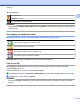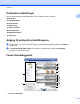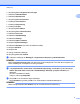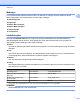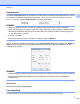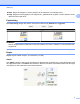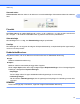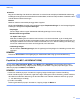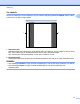Software User's Guide
Table Of Contents
- Softwarebrugsanvisning
- Gælder følgende modeller
- Definition af noter
- Kompilerings- og publikationsbekendtgørelse
- VIGTIGT
- Indholdsfortegnelse
- Windows®
- 1 Udskrivning
- Brug af Brother-printerdriveren
- Funktioner
- Valg af den rigtige type papir
- Samtidig scanning, udskrivning og faxafsendelse
- Slette data i hukommelsen
- Status Monitor
- Printerdriverindstillinger
- Adgang til printerdriverindstillingerne
- Fanen Grundlæggende
- Fanen Avanceret
- Fanen Udskriftsprofiler
- Fanen vedligeholdelse
- Support
- Brug af FaceFilter Studio til fotoudskrivning fra REALLUSION
- 2 Scanning
- Scanning af et dokument ved hjælp af TWAIN-driveren
- Scanning af et dokument ved hjælp af WIA-driveren
- Scanning af et dokument med WIA-driveren (brugere af Windows® Billedgalleri og Windows® Fax og scanning)
- Brug af Nuance™ PaperPort™ 12SE
- Få vist elementer
- Organisering af elementer i mapper
- Hurtige links til andre programmer
- Nuance™ PaperPort™ 12SE giver dig mulighed for at konvertere billedtekst til tekst, du kan redigere
- Import af elementer fra andre programmer
- Eksport af elementer til andre formater
- Afinstallation af Nuance™ PaperPort™ 12SE
- Brug af BookScan Enhancer og Whiteboard Enhancer fra REALLUSION
- 3 ControlCenter4
- Oversigt
- Brug af ControlCenter4 i Starttilstand
- Fanen Foto
- Fanen Scanning
- Fanen PC‑FAX (For MFC‑modeller)
- Fanen Enhedsindstillinger
- Fanen Support
- Brug af ControlCenter4 i Avanceret tilstand
- Fanen Scanning
- Fanen PC-Kopi
- Fanen Foto
- Fanen PC‑FAX (For MFC‑modeller)
- Fanen Enhedsindstillinger
- Fanen Support
- Fanen Brugerdefineret
- 4 Fjernindstilling (For MFC‑modeller)
- 5 Brother PC‑FAX-software (For MFC‑modeller)
- 6 PhotoCapture Center™
- 7 Firewall-indstillinger (for netværksbrugere)
- 1 Udskrivning
- Apple Macintosh
- 8 Udskrivning og faxafsendelse
- 9 Scanning
- 10 ControlCenter2
- 11 Fjernindstilling & PhotoCapture Center™
- Brug af knappen Scanning
- 12 Scanning med USB-kabel
- 13 Netværksscanning
- Før brug af netværksscanning
- Brug af scanningsknappen på dit netværk
- Scanning på netværket via Web Services (Windows Vista® SP2 eller nyere og Windows® 7)
- Indeks
- brother DAN
Udskrivning
3
1
Valg af den rigtige type papir
Det er vigtigt at vælge den rigtige papirtype for at få udskrifter i høj kvalitet. Husk at læse Ilægning af papir
og Ilægning af dokumenter i den Grundlæggende brugsanvisning, før du køber papir, og at fastsætte det
printbare område afhængigt af indstillingerne i printerdriveren.
Samtidig scanning, udskrivning og faxafsendelse
Maskinen kan udskrive fra din computer, mens den sender eller modtager en faxmeddelelse i hukommelsen,
eller mens den scanner et dokument til computeren. Faxafsendelse stoppes ikke under udskrivning fra din
computer.
Når maskinen kopierer eller modtager en faxmeddelelse på papir, holder den pause i udskrivningen fra din
computer, hvorefter den fortsætter, når kopieringen eller faxmodtagelsen er færdig.
Slette data i hukommelsen
Hvis displayet viser Resterende data i hukommelse, kan du slette de resterende data i
printerhukommelsen ved at trykke på
på kontrolpanelet.
Status Monitor
Hjælpeprogrammet Status Monitor er et konfigurerbart softwareværktøj til overvågning af status for en eller
flere enheder, der giver dig mulighed for at få øjeblikkelig besked om fejlmeddelelser, som f.eks. manglende
papir, papirstop eller udskiftning af blæk.
Du kan altid kontrollere enhedens status ved at dobbeltklikke på ikonet i proceslinjen eller ved at vælge
Status Monitor, der er placeret under
/Alle programmer/Brother/MFC-XXXX på din computer.
Der er også et link til websiden for originalt tilbehør fra Brother. Klik på knappen Besøg webstedet
for originalt tilbehør for at få flere oplysninger om originalt tilbehør fra Brother.
Klik på knappen Fejlfinding for at få adgang til webstedet for fejlfinding.